Actionazでキーボードとマウスのクリックをエミュレートする

繰り返しのタスクを自動で実行したいですか?手動でボタンを何度もクリックする代わりに、アプリケーションが
Linuxデスクトップを記録したいと思っていても、Linux上の既存のスクリーンレコーダーアプリが醜くて使いにくい場合は、Koohaがお勧めです。使いやすさと使いやすさを重視して設計されたエレガントなスクリーンレコーダーアプリです。Linuxでデスクトップを記録するためにそれを使用する方法は次のとおりです。
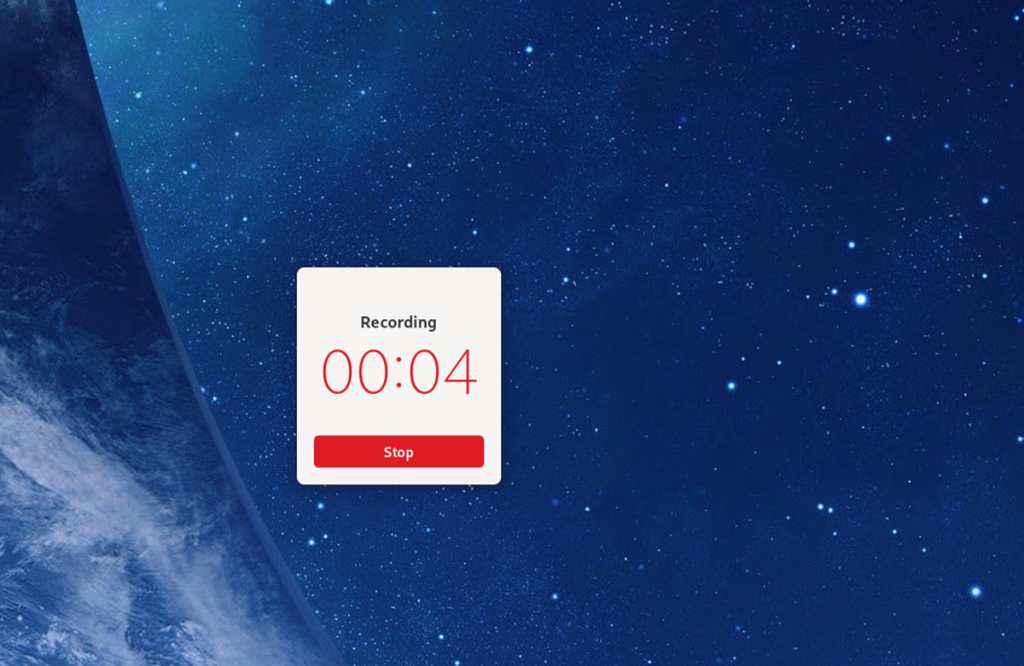
Koohaスクリーンレコーダーアプリは、Flatpak、Arch Linux(AUR)、およびコンパイル可能なソースコードを介してLinuxでサポートされています。ただし、このプログラムの使用方法を説明する前に、インストール方法を示す必要があります。
LinuxコンピュータにKoohaアプリケーションをインストールするには、ターミナルウィンドウを開く必要があります。キーボードのCtrl + Alt + Tを押すと、ターミナルウィンドウを開くことができます。または、アプリメニューで「ターミナル」を検索して起動します。
ターミナルウィンドウが開いていると、インストールを開始できます。ご希望のインストール方法に対応する以下のインストール手順に従ってください。
Koohaの主な配布方法は、FlatpakパッケージとしてのFlathubアプリストアです。この理由は、アプリがGnomeデスクトップ用に設計されており、GnomeチームがFlatpakで作業しているためです。ただし、どのLinuxデスクトップでもFlatpakを使用できます。
Flatpak経由でKoohaのインストールを開始するには、Flatpakランタイムを設定する必要があります。ランタイムの設定は、「flatpak」パッケージをコンピューターにインストールすることから始まります。このパッケージをインストールするには、ディストリビューションのパッケージマネージャーで「flatpak」を検索します。
コンピューターでのFlatpakランタイムの設定で問題が発生した場合は、問題を解決できます。LinuxにFlatpakをインストールしてセットアップする方法についての詳細なガイドを確認してください。それはあなたがそれを機能させるために知る必要があるすべてをあなたに教えてくれます!
Flatpakランタイムを構成してシステムにセットアップしたら、Flathubアプリストアを有効にする必要があります。Flathubアプリストアを有効にするには、下のflatpakremote-addコマンドを使用します。
flatpak remote-add --if-not-exists flathub https://flathub.org/repo/flathub.flatpakrepo
LinuxコンピューターにFlathubアプリストアをインストールすると、Koohaアプリケーションをインストールできるようになります。以下のflatpakinstallコマンドを使用して、アプリをセットアップします。
flatpakインストールflathubio.github.seadve.Kooha
Koohaアプリケーションは、上でインストール可能であるアーチのLinuxを経由してアーチのLinux AUR。インストールを開始するには、TrizenAURヘルパーをインストールする必要があります。このプログラムは、AURアプリのセットアップを簡素化します。
sudo pacman -S gitbase-devel git clone https://aur.archlinux.org/trizen.git cd trizen / makepkg -sri
Trizenアプリケーションをインストールすると、trizen-Sコマンドを使用してコンピューターにKoohaアプリケーションをセットアップできるようになります。
trizen -S kooha
推奨していませんが、利用可能なソースコードからLinuxPCにKoohaアプリケーションをインストールすることは可能です。このアプリケーションをLinuxPCで動作させる方法の詳細については、Koohaの公式Webページを確認してください。
LinuxデスクトップをKoohaアプリケーションで記録するには、アプリケーションメニューで検索して起動します。次に、以下の手順に従ってください。
ステップ1: Koohaアプリケーション内で、何を記録するかを決定する必要があります。画面の一部だけを記録するには、「選択した画面をキャプチャする」ボックスをクリックします。デスクトップ全体を記録したい場合は、「モニターまたはウィンドウをキャプチャする」ボックスを選択します。
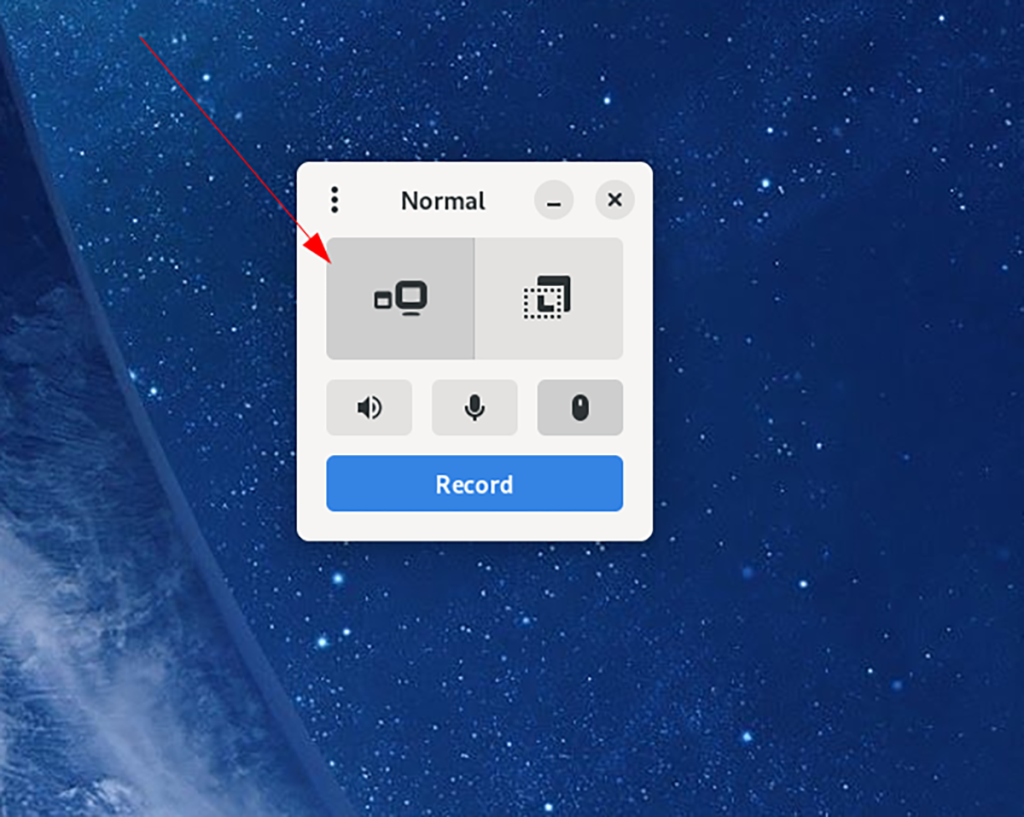
ステップ2: Koohaで録画する画面の部分を決定したら、サウンドオプションを決定する必要があります。アプリでスピーカーアイコンを見つけて、Koohaにコンピューターからのすべての音を録音させたい場合は、それをクリックします。
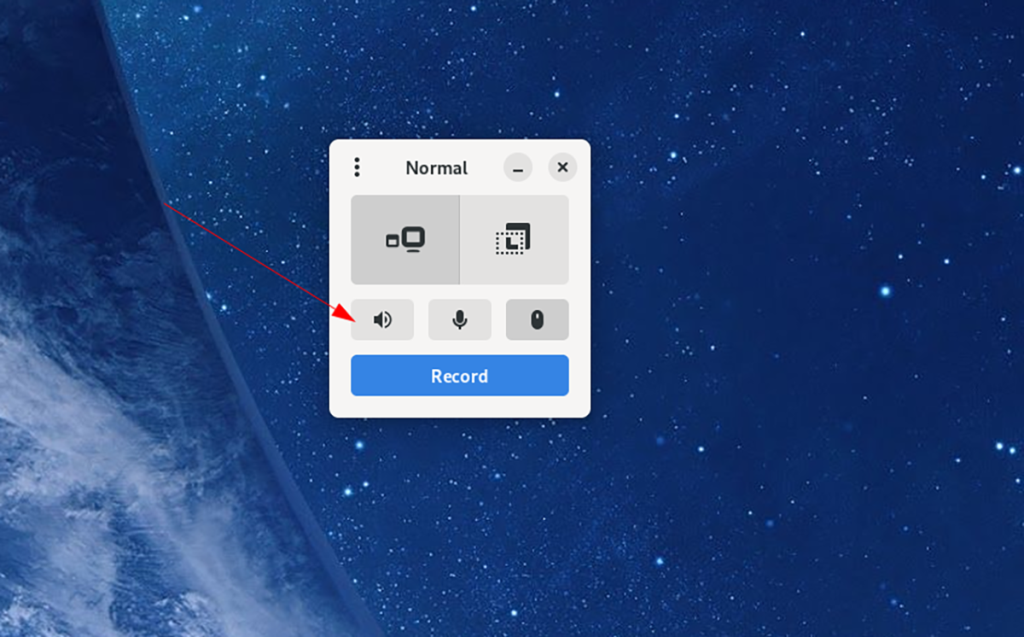
一方、KoohaにLinuxデスクトップからのオーディオを録音させたくない場合は、このボックスをオフのままにします。
ステップ3:スピーカーからの音声を録音するかどうかを選択したら、コンピューターに接続されているマイクをKoohaに録音するかどうかを決定する必要があります。そこから録音するには、マイクボタンを選択します。
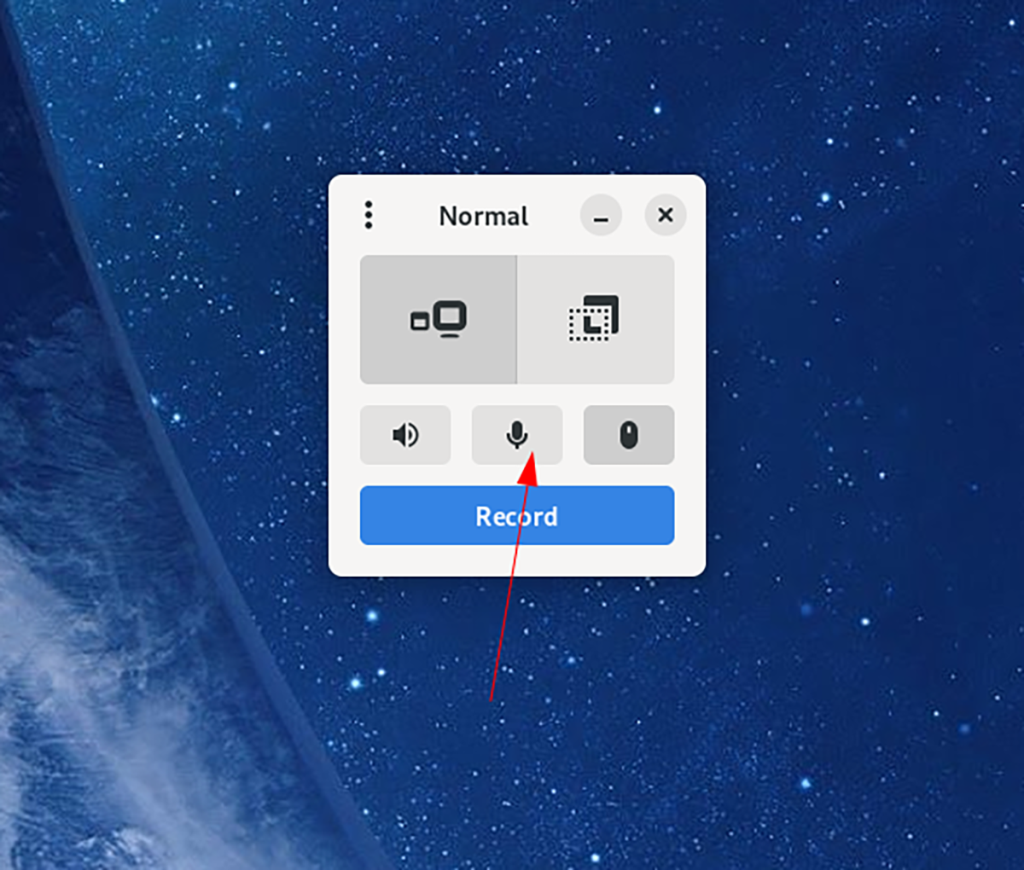
Koohaにマイクを録音させたくない場合は、ボタンを選択しないでください。
ステップ4:マイクの設定を微調整したら、Koohaがマウスポインターを表示するかどうかを決定します。録音中にアプリにポインターを表示させるには、「マウスポインター」ボタンをクリックします。
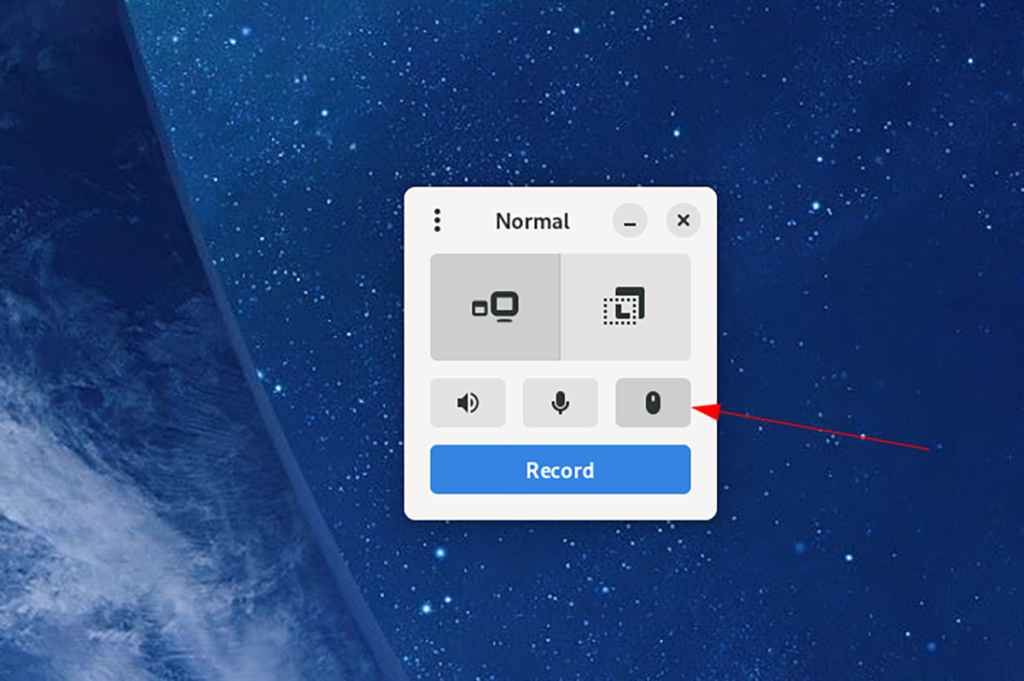
録音にマウスポインタを表示したくないですか?ボタンを選択しないでください。
ステップ5: Koohaのすべての設定を構成したら、録音を開始できます。「録音」ボタンを選択して録音を開始します。「録画」ボタンをクリックすると、アプリは画面の録画を開始します。
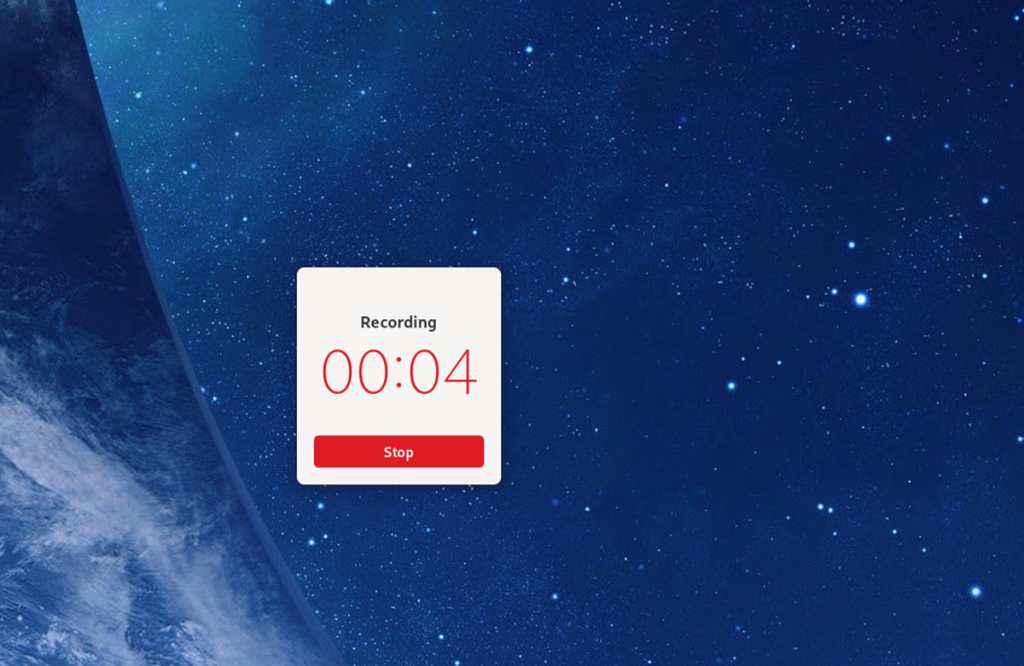
録音が終了したら、停止ボタンをクリックします。停止を選択すると、Koohaはビデオをホームディレクトリの「ビデオ」に保存します。
繰り返しのタスクを自動で実行したいですか?手動でボタンを何度もクリックする代わりに、アプリケーションが
iDownloadeは、BBCのiPlayerサービスからDRMフリーのコンテンツをダウンロードできるクロスプラットフォームツールです。.mov形式の動画もダウンロードできます。
Outlook 2010の機能についてはこれまで詳細に取り上げてきましたが、2010年6月までにリリースされないため、Thunderbird 3について見ていきましょう。
たまには休憩も必要です。面白いゲームを探しているなら、Flight Gearを試してみてください。無料のマルチプラットフォームオープンソースゲームです。
MP3 Diagsは、音楽オーディオコレクションの問題を解決するための究極のツールです。mp3ファイルに適切なタグを付けたり、アルバムカバーアートを追加したり、VBRを修正したりできます。
Google Waveと同様に、Google Voiceも世界中で大きな話題を呼んでいます。Googleはコミュニケーション方法を変えることを目指しており、
Flickrユーザーが高画質で写真をダウンロードできるツールはたくさんありますが、Flickrのお気に入りをダウンロードする方法はありますか?最近、
サンプリングとは何でしょうか?Wikipediaによると、「サンプリングとは、一つの録音から一部、つまりサンプルを取り出し、それを楽器や音楽として再利用する行為です。
Googleサイトは、Googleのサーバー上でウェブサイトをホストできるGoogleのサービスです。しかし、一つ問題があります。それは、バックアップのための組み込みオプションがないことです。
Google Tasksは、カレンダー、Wave、Voiceなどの他のGoogleサービスほど人気はありませんが、それでも広く使用されており、人々の生活に不可欠な部分となっています。


![FlightGear Flight Simulatorを無料でダウンロード[楽しもう] FlightGear Flight Simulatorを無料でダウンロード[楽しもう]](https://tips.webtech360.com/resources8/r252/image-7634-0829093738400.jpg)





